

By Nathan E. Malpass, Dernière mise à jour: February 23, 2022
Nous sauvegardons nos données pour nous assurer que nous pouvons obtenir une copie lorsqu'elles sont perdues ou supprimées par erreur. Certaines des plates-formes que nous utilisons pour sauvegarder les données incluent le stockage en nuage comme iCloud, Dropbox et Google Drive. Nous pouvons également utiliser des disques durs externes. En tant que tel, si vous avez des appareils Apple, vous voudrez peut-être savoir combien de temps faut-il pour restaurer l'iPhone à partir d'iCloud.
La restauration de vos données à partir d'iCloud est un excellent moyen de récupérer vos fichiers. Vous pouvez avoir des documents importants, des photos, des vidéos et des notes. Apple a permis à ses utilisateurs de stocker facilement leurs données dans iCloud, afin qu'ils puissent les récupérer plus tard.
Mais, combien de temps faut-il pour restaurer l'iPhone à partir d'iCloud? De plus, comment restaurez-vous réellement vos données de la plate-forme iCloud sur votre appareil iPhone ? Ici, nous parlerons de cette question et vous apprendrons comment restaurer réellement les données.
Partie 1. Combien de temps faut-il pour restaurer l'iPhone à partir d'iCloud ?Partie 2. Comment accélérer le processus de restauration ?Partie 3. Comment restaurer facilement l'iPhone à partir de votre sauvegarde iCloudPartie 4. Logiciel bonus : Récupération de données FoneDog iOSPartie 5. Conclusion
Alors, combien de temps faut-il pour restaurer iPhone extrait de iCloud? En fait, cela dépend de divers facteurs. Certains facteurs qui affectent la durée de restauration de vos données d'iCloud vers l'iPhone sont les suivants : la vitesse de la connexion Internet, la quantité ou la taille des données que vous restaurerez, les capacités du matériel de l'iPhone.
Bien sûr, plus la vitesse de connexion Internet est rapide, plus le processus de restauration sera rapide. Cela est également vrai pour un iPhone plus rapide avec un processeur plus rapide et une plus grande RAM. Plus la taille des données que vous devez restaurer est petite, plus le processus de restauration sera rapide.
Cependant, selon le support ou l'équipe technique d'Apple, le processus de restauration prend généralement entre une heure et quatre heures environ. Encore une fois, le processus de restauration dépendra de la vitesse Wi-Fi, de la taille des données de sauvegarde, de la puissance de traitement de l'iPhone et de la stabilité de votre connexion Internet. Parfois, cela prendra plus de quatre heures, surtout si Internet est trop lent et que la vitesse de connexion n'est pas si rapide.
Vous savez peut-être combien de temps faut-il pour restaurer l'iPhone à partir d'iCloud. Vous pouvez mettre en œuvre différentes choses pour accélérer le processus de restauration. Certaines des choses que vous pouvez faire incluent ce qui suit :
Vous devez utiliser une connexion Internet rapide et stable. Bien sûr, une connexion Wi-Fi est plus rapide et plus stable qu'une connexion de données mobile. La stabilité de la connexion est également très importante. Encore une fois, une connexion Wi-Fi basée sur un câble connecté à un routeur est meilleure qu'une connexion de données mobile où vous obtenez les signaux disponibles sur les ondes.
Vous pouvez également supprimer les données inutiles incluses dans la sauvegarde iCloud. Supprimez les fichiers volumineux et anciens. Vous pouvez également supprimer les photos et vidéos dont vous n'avez plus besoin. Les photos en double occupent une grande place dans votre iCloud, c'est pourquoi vous devez supprimer celles qui ne sont pas importantes.
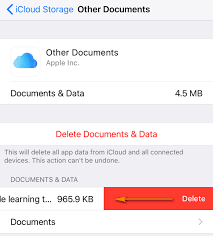
Vous trouverez ci-dessous les étapes à suivre pour restaurer votre iPhone à partir d'une sauvegarde que vous avez dans votre compte iCloud :
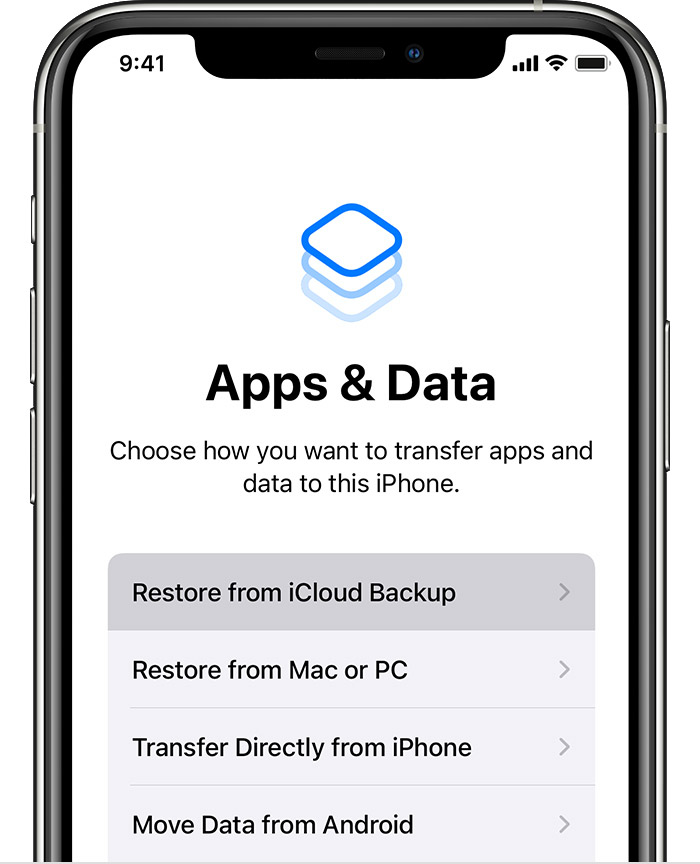
Vous pouvez utiliser un excellent logiciel appelé Récupération de données FoneDog iOS afin de récupérer les données que vous avez perdues. Cet outil peut être utilisé pour faire diverses choses. Par exemple, vous pouvez l'utiliser pour récupérer des données perdues ou supprimées à partir d'iPhones, d'iPads et d'appareils iPod Touch.
Vous pouvez même l'utiliser pour récupérer des photos, des vidéos, des contacts, des SMS, des données WhatsApp, des données Messenger, des données WeChat et des fichiers à partir de différents types d'applications. De plus, différentes versions d'iOS sont prises en charge, y compris la dernière version d'iOS 15. L'outil est disponible sur les ordinateurs Windows et macOS. Ainsi, vous n'avez pas à vous soucier de son utilisation.
Vous pouvez même l'essayer avec la version d'essai gratuite, afin de pouvoir la tester avant de l'acheter. Avec cet outil, vous êtes assuré que cela fonctionnera. C'est parce qu'il est livré avec une garantie de remboursement de 30 jours. Vous pouvez l'utiliser pour récupérer des données en utilisant trois modes différents.
iOS Récupération de données
Récupérez des photos, des vidéos, des contacts, des messages, des journaux d'appels, des données WhatsApp, etc.
Récupérez des données depuis iPhone, iTunes et iCloud.
Compatible avec les derniers iPhone et iOS.
Essai Gratuit
Essai Gratuit

Nous avons donc parlé du temps nécessaire pour restaurer l'iPhone à partir d'iCloud. Maintenant, nous allons vous apprendre à récupérer des données directement depuis un appareil iOS. Suivez les étapes ci-dessous :

Vous pouvez utiliser les étapes suivantes ci-dessous pour récupérer les données de la sauvegarde iTunes :
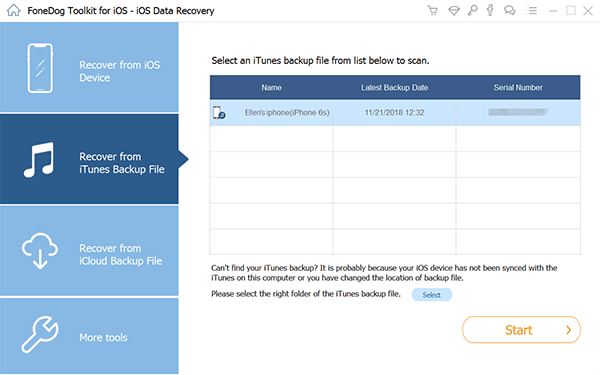
Vous pouvez également utiliser FoneDog iOS Data Recovery afin de récupérer des fichiers à partir de vos fichiers de sauvegarde iCloud. C'est très pratique, car lorsque vous restaurez à partir d'une sauvegarde iCloud, vous restaurez l'intégralité du fichier de sauvegarde. Si vous souhaitez sélectionner certains fichiers de votre sauvegarde iCloud, vous pouvez le faire avec FoneDog iOS Data Recovery. Ainsi, vous gagnerez du temps, surtout si vous souhaitez savoir combien de temps il faut pour restaurer l'iPhone à partir de la sauvegarde iCloud.
Pour ce faire, suivez les étapes ci-dessous :
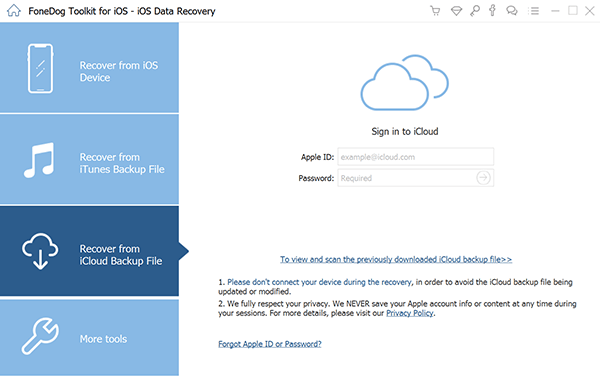
Pointe: Si vous voulez savoir comment récupérer les données de votre carte SD Samsung, vous pouvez vous référer à un autre post.
Les gens LIRE AUSSIComment restaurer un iPhone à partir d'iCloud sans avoir à réinitialiser4 méthodes de sauvegarde et de restauration iPhone alternatives iCloud
Ce guide vous a donné la réponse à la question, combien de temps faut-il pour restaurer l'iPhone à partir d'iCloud. Pour résumer, la vitesse du processus de restauration dépendra de la stabilité et de la vitesse de la connexion Internet, des capacités matérielles de votre iPhone et de la taille de la sauvegarde que vous voudrez peut-être vraiment restaurer.
Ainsi, si vous souhaitez simplement restaurer littéralement certains fichiers dans votre sauvegarde iCloud, vous pouvez utiliser l'outil de récupération de données FoneDog iOS. Cet outil peut vous aider à restaurer certains fichiers dans vos fichiers de sauvegarde. Vous pouvez même récupérer des fichiers perdus directement depuis votre iPhone, iPod et iPod touch. En dehors de cela, vous pouvez l'utiliser pour sélectionner les fichiers que vous souhaitez à partir des fichiers de sauvegarde iTunes et des fichiers de sauvegarde iCloud. Cela vous aidera à accélérer le processus de restauration, car vous pouvez réellement sélectionner les photos et les fichiers dont vous avez besoin. Vous n'avez pas besoin de restaurer l'intégralité du fichier de sauvegarde sur votre iPhone. Saisissez FoneDog iOS Data Recovery aujourd'hui!
Laisser un commentaire
Commentaire
iOS Data Recovery
3 méthodes pour récupérer vos données supprimées de l'iPhone ou de l'iPad.
Essai Gratuit Essai GratuitArticles Populaires
/
INTÉRESSANTTERNE
/
SIMPLEDIFFICILE
Je vous remercie! Voici vos choix:
Excellent
Évaluation: 4.8 / 5 (basé sur 73 notes)